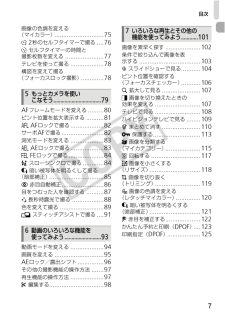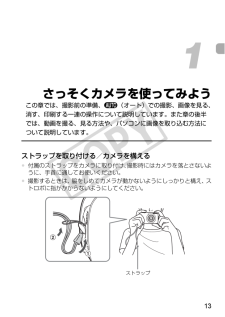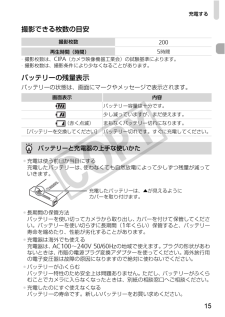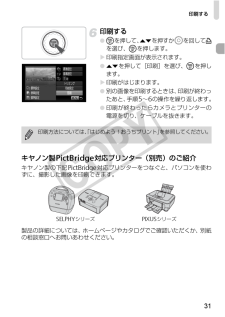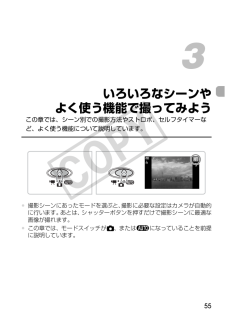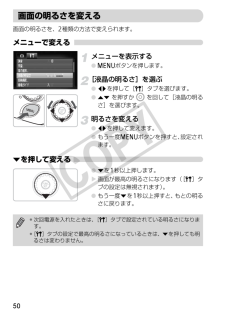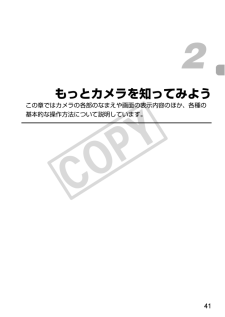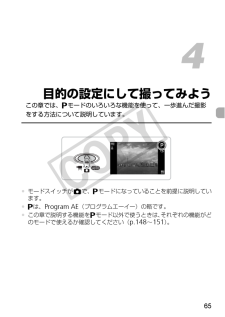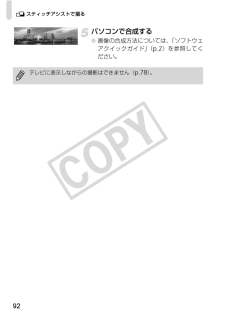Q&A
取扱説明書・マニュアル (文書検索対応分のみ)
"方法"4 件の検索結果
"方法"630 - 640 件目を表示
全般
質問者が納得デジカメで撮った動画データはSDカードに入ってますよね?
デジカメからパソコンにデータ転送しないで、カードリーダーにSDカード入れて直接読み込んだらどうですか?
僕はデジカメからSDカード取り出して、パソコンのSDカードスロットに挿してデータを取り込んでますよ。
4941日前view155
全般
質問者が納得ぼやけるのはピンボケなのか?カメラブレなのか?
ピンボケならマクロモードを使うとか、もう少し離れて撮影をする。
カメラブレは三脚(コピースタンド)で防ぐ事が出来ます。
http://www.lpl-web.co.jp/products/input/input/csc-10.html
カメラで綺麗に複写をするにはテクニックと道具が必要です
撮影の知識が無いならスキャナを買ったほうが簡単に綺麗に出来ますよ。
5298日前view114
全般
質問者が納得デジカメ本体に異常がある可能性も考えられますので、一度メーカーに見てもらうほうがよいかもしれません。
ただしカードに関してはカメラメーカーの推奨ではないと考えられますので、カードが原因であるといわれる可能性もないとはいえませんね・・・
「カードが異常です」と出る場合、おおくはカード内のファイル管理領域データが破損している状態で、実データは復元できる可能性があります。
PCに慣れた方であれば市販ソフトなどを活用して復元を試みることもできますが、ノウハウの必要ケースの場合や操作に不安がある場合には以下のよう...
5363日前view91
全般
質問者が納得動画を手軽に回転・反転「Free Video Flip and Rotate」
http://www.forest.impress.co.jp/article/2008/03/17/okiniiri.html
5574日前view96
カメラユーザーガイドキヤノンデジタルカメラ カメラユーザーガイド日本語*ご使用前に必ずこのカメラユーザーガイドをお読みください。*いつでも使用できるように大切に保管してください。キヤノン株式会社キヤノンマーケティングジャパン株式会社〒108-8011 東京都港区港南2-16-6受付時間:平日 9:00~20:00/土・日・祝日 10:00~17:00(1月1日~1月3日は休ませていただきます)※ 海外からご利用の方、または050からはじまるIP電話番号をご利用いただけない方は、043-211-9630をご利用ください。※ 受付時間は予告なく変更する場合があります。あらかじめご了承ください。お客様相談センター050-555-90005製品取り扱い方法に関するご相談窓口リチウムイオン電池のリサイクルにご協力ください。CDI-J385-040 XXXXXXX (C) CANON INC. 2009 PRINTED IN JAPAN
目次7画像の色調を変える(マイカラー)............................75I 2秒のセルフタイマーで撮る....76$ セルフタイマーの時間と撮影枚数を変える......................77テレビを使って撮る...................78構図を変えて撮る(フォーカスロック撮影).............78AFフレームモードを変える.........80ピント位置を拡大表示する..........81% AFロックで撮る...................82サーボAFで撮る........................82測光モードを変える...................83& AEロックで撮る...................83( FEロックで撮る....................84チc スローシンクロで撮る............84@ 暗い被写体を明るくして撮る(暗部補正)...............................85OE 赤目自動補正........................86目をつむった人を確認...
13さっそくカメラを使ってみようこの章では、撮影前の準備、A(オート)での撮影、画像を見る、消す、印刷する一連の操作について説明しています。また章の後半では、動画を撮る、見る方法や、パソコンに画像を取り込む方法について説明しています。ストラップを取り付ける/カメラを構える*付属のストラップをカメラに取り付け、撮影時にはカメラを落とさないように、手首に通してお使いください。*撮影するときは、脇をしめてカメラが動かないようにしっかりと構え、ストロボに指がかからないようにしてください。1ストラップ
充電する15撮影できる枚数の目安*撮影枚数は、CIPA(カメラ映像機器工業会)の試験基準によります。*撮影枚数は、撮影条件により少なくなることがあります。バッテリーの残量表示バッテリーの状態は、画面にマークやメッセージで表示されます。撮影枚数200再生時間(時間)5時間画面表示 内容バッテリー容量は十分です。少し減っていますが、まだ使えます。(赤く点滅) まもなくバッテリー切れになります。[バッテリーを交換してください] バッテリー切れです。すぐに充電してください。バッテリーと充電器の上手な使いかた*充電は使う前日か当日にする充電したバッテリーは、使わなくても自然放電によって少しずつ残量が減っていきます。*長期間の保管方法バッテリーを使い切ってカメラから取り出し、カバーを付けて保管してください。バッテリーを使い切らずに長期間(1年くらい)保管すると、バッテリー寿命を縮めたり、性能が劣化することがあります。*充電器は海外でも使える充電器は、AC100~240V 50/60Hzの地域で使えます。プラグの形状があわないときは、市販の電源プラグ変換アダプターを使ってください。海外旅行用の電子変圧器は故障の原因になりま...
印刷する31印刷する● mを押して、opを押すかAを回してcを選び、mを押します。w 印刷指定画面が表示されます。● opを押して[印刷]を選び、mを押します。w 印刷がはじまります。● 別の画像を印刷するときは、印刷が終わったあと、手順5~6の操作を繰り返します。● 印刷が終わったらカメラとプリンターの電源を切り、ケーブルを抜きます。キヤノン製PictBridge対応プリンター(別売)のご紹介キヤノン製の下記PictBridge対応プリンターをつなぐと、パソコンを使わずに、撮影した画像を印刷できます。製品の詳細については、ホームページやカタログでご確認いただくか、別紙の相談窓口へお問いあわせください。印刷方法については、「はじめよう!おうちプリント」を参照してください。SELPHYシリーズPIXUSシリーズ
55いろいろなシーンやよく使う機能で撮ってみようこの章では、シーン別での撮影方法やストロボ、セルフタイマーなど、よく使う機能について説明しています。*撮影シーンにあったモードを選ぶと、撮影に必要な設定はカメラが自動的に行います。あとは、シャッターボタンを押すだけで撮影シーンに最適な画像が撮れます。*この章では、モードスイッチが4、またはAになっていることを前提に説明しています。3
50画面の明るさを、2種類の方法で変えられます。メニューで変えるメニューを表示する● nボタンを押します。[液晶の明るさ]を選ぶ● qrを押して[3]タブを選びます。● opを押すかAを回して[液晶の明るさ]を選びます。明るさを変える● qrを押して変えます。● もう一度nボタンを押すと、設定されます。pを押して変える● pを1秒以上押します。w 画面が最高の明るさになります( [3]タブの設定は無視されます)。● もう一度pを1秒以上押すと、もとの明るさに戻ります。画面の明るさを変える*次回電源を入れたときは、[3]タブで設定されている明るさになります。*[3]タブの設定で最高の明るさになっているときは、 pを押しても明るさは変わりません。
41もっとカメラを知ってみようこの章ではカメラの各部のなまえや画面の表示内容のほか、各種の基本的な操作方法について説明しています。2
65目的の設定にして撮ってみようこの章では、Gモードのいろいろな機能を使って、一歩進んだ撮影をする方法について説明しています。*モードスイッチが4で、Gモードになっていることを前提に説明しています。*Gは、Program AE(プログラムエーイー)の略です。*この章で説明する機能をGモード以外で使うときは、それぞれの機能がどのモードで使えるか確認してください(p.148~151)。4
L スティッチアシストで撮る92パソコンで合成する● 画像の合成方法については、「ソフトウェアクイックガイド」(p.2)を参照してください。テレビに表示しながらの撮影はできません(p.78)。
- 1